本体:iMac 2017(Retina 5K, 27inch)
OS:macOS Big Sur(11.6)
Macの現在開いているフォルダのファイルパスを確認・コピーする方法です。
ついでに、ファイルパスを直接入力してフォルダ移動する方法も紹介します。
ファイルパスの確認方法
確認したいフォルダを開いた後、以下のショートカットキーを押下するか、
Finderメニューの「表示」→「パスバーを表示」を選択。
option ⌥ + command ⌘ + P
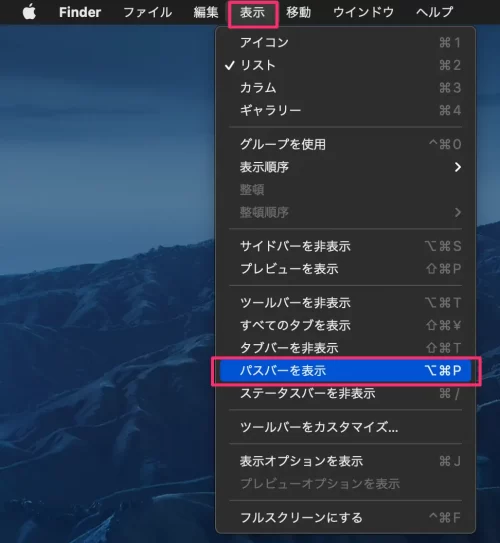
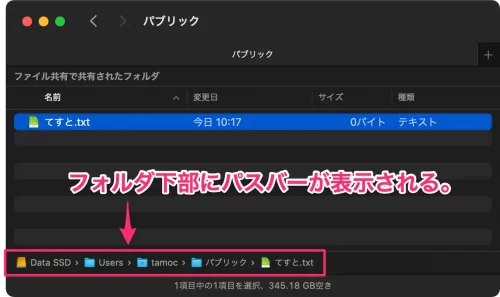
ファイルパスのコピー方法
ファイルパスをクリップボードへコピーするには、
以下のショートカットキーを押下するか、上記で表示したパスバーを右クリックまたはcontrol+クリックでサブメニューを表示して、「○○のパス名をコピー」を選択します。
option ⌥ + command ⌘ + C
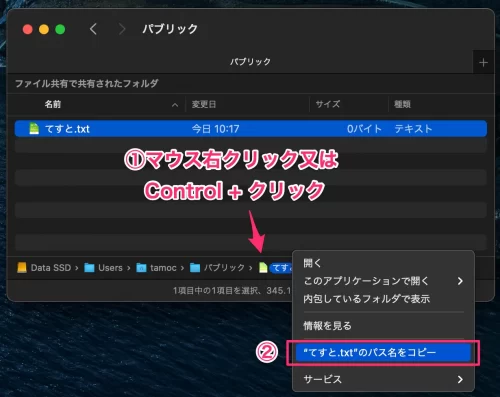
以下の方法でもファイルパスのコピーが可能です。
対象ファイルを右クリック又は、control + クリック。
↓
「option」を長押し。
↓
「○○○のパス名をコピー」を選択。
ファイルパスを直接入力して、フォルダ移動する方法
直接ファイルパスを入力してフォルダ移動したい場合は、
以下のショートカットキーを押下するか、Finderメニューの「移動」→「フォルダへ移動…」を選択します。
shift ⇧ + command ⌘ + G
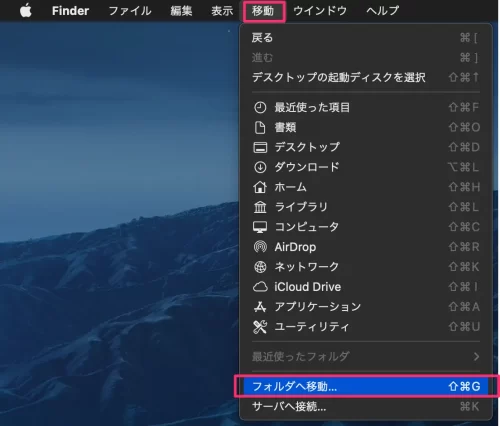
「フォルダの場所を入力」へパスを入力して「移動」を押下。
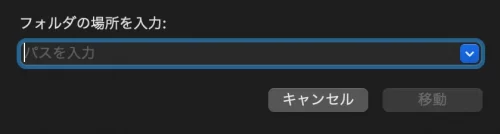
以上です。

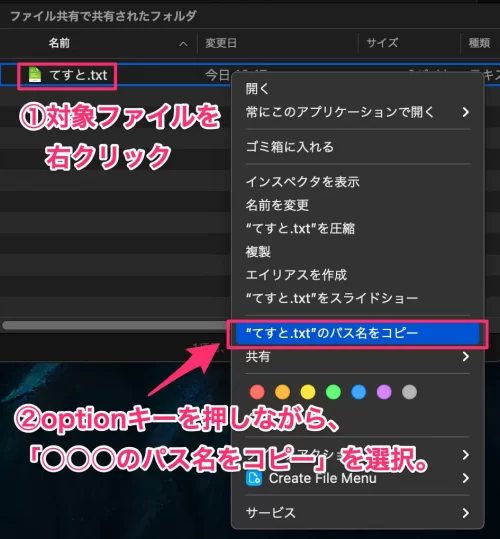


コメント